Pode adicionar linhas ou barras predefinidas a gráficos em vários aplicações para o Office. Ao adicionar linhas, incluindo linhas de séries, linhas pendentes, linhas de máximo-baixo e barras para cima para baixo, a um gráfico específico pode ajudá-lo a analisar os dados apresentados. Se já não quiser apresentar as linhas ou barras, pode removê-las.
Novo na formatação de gráficos no Excel ? Clique aqui para obter uma formação gratuita de vídeo de 5 minutos sobre como formatar os seus gráficos.
Estão disponíveis tipos de linhas e barras específicos em gráficos de barras e colunas empilhadas em 2D, gráficos de linhas, gráficos circulares e de barras de gráficos circulares, gráficos de área e gráficos de cotações.
Tipos de linhas e barras predefinidos que pode adicionar a um gráfico
Dependendo do tipo de gráfico que pretende utilizar, pode adicionar uma das seguintes linhas ou barras:
-
Linhas de séries Estas linhas ligam as série de dados nos gráficos de barras/colunas empilhados 2D para realçar a diferença na medição entre cada série de dados. Os gráficos circular de circular e gráficos de barras de circulares apresentam linhas de séries por predefinição para ligar o gráfico circular principal ao gráfico circular ou de barras secundário.

-
Linhas verticais Disponíveis em gráficos de linhas e área 2D e 3D, estas linhas prolongam-se desde os pontos de dados até ao eixo horizontal (categoria) para ajudar a clarificar onde um marcador de dados termina e o próximo marcador de dados começa.

-
Linhas de máximo/mínimo Disponíveis em gráficos de linhas 2D e apresentados por predefinição em gráficos de cotações, as linhas de máximo/mínimo prolongam-se desde o valor mais alto até ao valor mais baixo em cada categoria.

-
Barras para cima/baixo Úteis em gráficos de linhas com múltiplas séries de dados, as barras para cima/baixo indicam a diferença entre pontos de dados na primeira série de dados e na última série de dados. Por predefinição, estas barras também são adicionadas a gráficos de cotações, tais como Abertura-Máximo-Mínimo-Fecho e Volume-Abertura-Máximo-Mínimo-Fecho.

Adicionar linhas ou barras predefinidas a um gráfico
-
Clique no gráfico de barras empilhado 2D, gráfico de colunas, gráfico de linhas, gráfico circular de circular, gráfico de barra de circular, gráfico de área ou gráfico de cotações ao qual pretende adicionar linhas ou barras.
São apresentadas as Ferramentas de Gráfico, adicionando os separadores Estrutura, Esquema e Formatar.
-
No separador Esquema, no grupo Análise, efetue um dos seguintes procedimentos:
-
Clique em Linhas e, em seguida, clique no tipo de linha que pretende.
Nota: Estão disponíveis diferentes tipos de linha para diferentes tipos de gráficos.
-
Clique em Barras Para Cima/Baixo e, em seguida, clique em Barras Para Cima/Baixo.
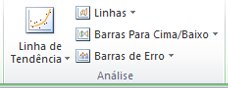
-
Sugestão: Pode alterar o formato das linhas de série, linhas pendentes, linhas de máximo-baixo ou barras para cima/baixo que apresenta num gráfico ao clicar com o botão direito do rato na linha ou barra e, em seguida, clicar em Formatar <linha ou tipo de barra> .
Remover linhas ou barras predefinidas de um gráfico
-
Clique no gráfico de barras empilhado 2D, gráfico de colunas, gráfico de linhas, gráfico circular de circular, gráfico de barra de circular, gráfico de área ou gráfico de cotações que apresenta linhas ou barras predefinidas.
São apresentadas as Ferramentas de Gráfico, adicionando os separadores Estrutura, Esquema e Formatar.
-
No separador Esquema, no grupo Análise, clique em Linhas ou Barras Para Cima/Baixo e, em seguida, clique em Nenhum para remover linhas ou barras de um gráfico.
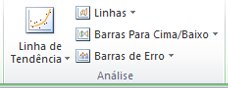
Sugestão: Também pode remover linhas ou barras imediatamente após adicioná-las ao gráfico ao clicar em Anular na Barra de Ferramentas de Acesso Rápido ou ao premir Ctrl+Z.
Pode adicionar outras linhas a qualquer série de dados numa área, barra, coluna, linha, stock, xy (dispersão) ou gráfico de bolhas 2D e não empilhado.
Adicionar outras linhas
-
Este passo aplica-se apenas a Word para Mac: no menu Ver, clique em Esquema de Impressão.
-
No gráfico, selecione a série de dados à qual pretende adicionar uma linha e, em seguida, clique no separador Estrutura do Gráfico .
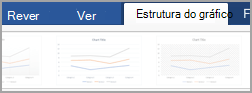
Por exemplo, num gráfico de linhas, clique numa das linhas no gráfico e todo o marcador de dados dessa série de dados fica selecionado.
-
Clique em Adicionar Elemento de Gráfico e, em seguida, clique em Linhas de Grelha.
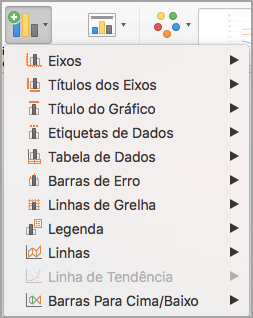
-
Selecione a opção de linha que pretende ou clique em Mais Opções de Linha de Grelha.
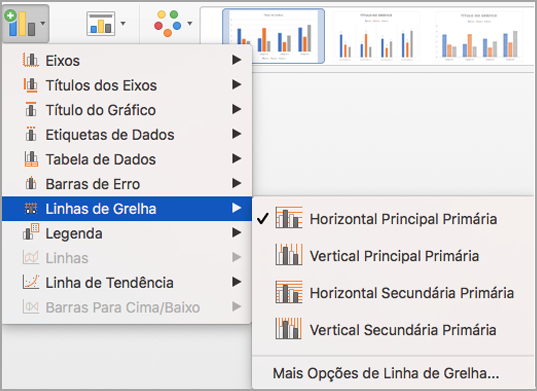
Dependendo do tipo de gráfico, algumas opções podem não estar disponíveis.
Remover outras linhas
-
Este passo aplica-se apenas a Word para Mac: no menu Ver, clique em Esquema de Impressão.
-
Clique no gráfico com as linhas e, em seguida, clique no separador Estrutura do Gráfico .
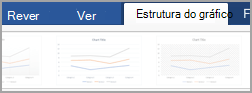
-
Clique em Adicionar Elemento de Gráfico, clique em Linhas de Grelha e, em seguida, clique em Mais Opções de Linha de Grelha.
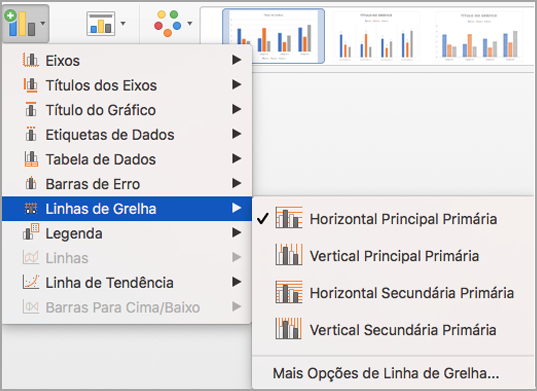
-
Selecione Sem linha.
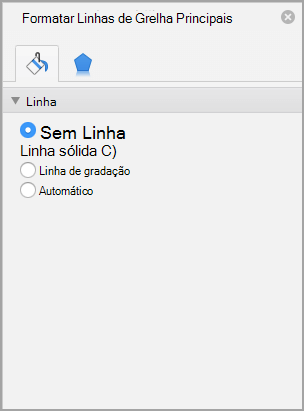
Também pode clicar na linha e premir DELETE.










